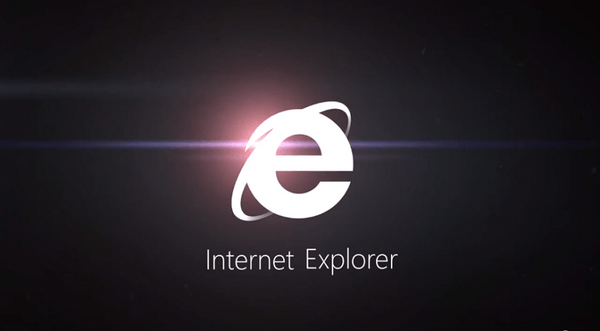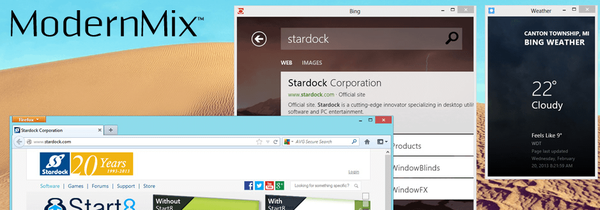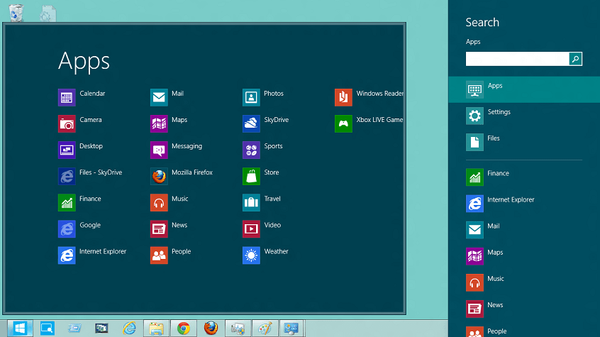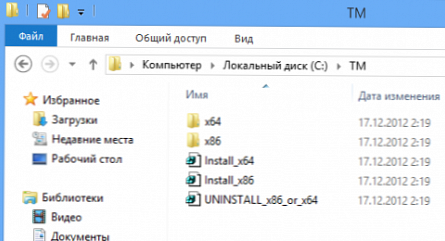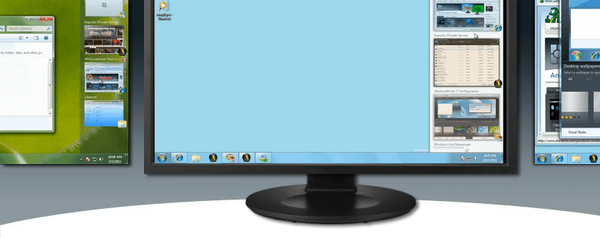
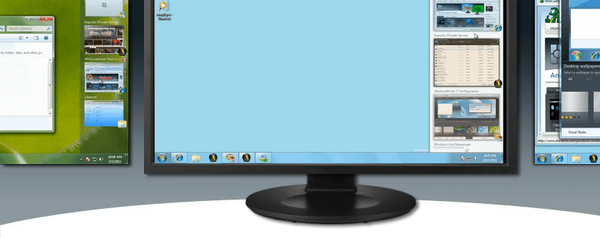
Někteří lidé tvrdí, že multitasking ve skutečnosti zabraňuje mozku správně zpracovávat informace, což nás činí méně koncentrovanými a produktivními. V mém případě má multitasking opačný účinek. Práce v tomto režimu mi pomáhá zůstat soustředěný a produktivní po celý den..
Pokud mluvíme o multitaskingové práci na počítači (s několika spuštěnými aplikacemi), pak ve velmi vzácných případech používám klávesové zkratky Alt + Tab. Dávám přednost něčemu pohodlnějšímu a funkčnějšímu. Zejména v poslední době dávám přednost dlaždicím.
Aplikace Dlaždice, která byla vyvinuta slavnou společností Stardock, vám umožňuje spravovat běžící programy a soubory (včetně tradičních desktopů a moderních aplikací pro Windows 8) pomocí zvláštního postranního panelu. Pomocí dlaždic můžete rychle a velmi pohodlně přepínat z jedné aplikace nebo souboru do jiné..

Aplikace není přenosná, což znamená, že musí být nejprve nainstalována v počítači. Dlaždice podporuje všechny operační systémy Windows, včetně 32bitových a 64bitových verzí Windows 7, 8 a 8.1.
Ve svém jádru dělá dlaždice práci se soubory (nebo otevřenými okny) a programuje naprostou radost. Postranní panel se skládá z několika stránek (moje dlaždice, aplikace a dokumenty), na kterých se zobrazují miniatury spuštěných aplikací a souborů. Pro pohyb mezi stránkami postranního panelu použijte levé tlačítko myši a rolovací kolečko.
Interakce s dlaždicemi se provádí pomocí myši. Chcete-li například posouvat miniatury nahoru a dolů, použijte kolečko myši. Pokud navíc podržíte tlačítko Shift a poté podržíte pravé tlačítko myši na miniatuře okna, můžete změnit jeho polohu. Náhledy otevřených oken vypadají jako standardní miniatury oken na hlavním panelu. Dlaždice vám však umožní zobrazit miniatury běžných aplikací Windows i moderních (moderních).

Aplikace má samozřejmě nastavení. Chcete-li se dostat do okna nastavení, musíte v rozhraní Dlaždice kliknout pravým tlačítkem a v kontextové nabídce vybrat možnost „Konfigurovat Stardock dlaždice“. Stejné kontextové menu navíc umožňuje zavřít nebo minimalizovat / maximalizovat vybrané okno.
V konfiguračním okně můžete měnit různé parametry dlaždic. Můžete například změnit styl postranního panelu, ale tato funkce je k dispozici pouze v placené verzi aplikace. Můžete také změnit velikost postranního panelu a jeho polohu na obrazovce. Další užitečné nastavení umožňuje vybrat typy prvků zobrazených na konkrétní stránce. Můžete například udělat, aby se na stránce „moje dlaždice“ zobrazovaly pouze miniatury moderních aplikací, a na stránce „aplikace“ - aplikace pro stolní počítače.

Obecně je dlaždice nejvhodnější pro ty, kteří potřebují rychlý přístup ke spuštěným programům a otevřeným souborům. V současné době jsou k dispozici bezplatné a placené (9,99 $) verze Dlaždice a ta nabízí řadu dalších možností.
Myslím, že najdete aplikaci pro tuto aplikaci, takže ji určitě vyzkoušejte.
Stáhněte si Stardock Dlaždice z oficiálních stránek
Přeji vám krásný den!